Diferencia entre revisiones de «Inferior Izquierdo Móvil»
Sin resumen de edición |
Sin resumen de edición |
||
| Línea 21: | Línea 21: | ||
[[File:mobile_sell_building.jpg|700px|center|link=]] | [[File:mobile_sell_building.jpg|700px|center|link=]] | ||
=== | ===Modo de Reconstrucción=== | ||
{{:Modo de Reconstrucción (Móvil)}} | {{:Modo de Reconstrucción (Móvil)}} | ||
Revisión actual - 05:38 10 oct 2018
 |
 |
Menú de ConstrucciónEste es el menú de construcción. Aquí encontrarán todos los items disponibles para que construyen. Puede ver que hay varias opciones aquí - casas, suministros, decoraciones, edificios militares e incluso sus expansiones para ampliar su ciudad; todos estos están aquí. Si ven la imagen también pueden ver que cuando el menú de construcción está abierto, en la parte superior central hay dos pequeños iconos de MOVER y VENDER.  Junto a las expansiones están los caminos. Para construir los caminos, deben tocar el que quieren construir, luego en su ciudad colocar el primer segmento donde quieren que el camino comience y presionar el tick verde. Luego pueden ver pequeñas flechas a los lados del camino, deslice por la pantalla donde quieren construir el camino, cuando terminen, presionen el tick verde una vez más, esto colocará el camino.
Si quieren mover un edificio, deben tocar el icono MOVER de modo que quede resaltado, luego tocar el edificio que quieren mover. Una vez en el lugar que desean, toquen el tick verde, como se muestra en la imagen.  Vender items funciona del mismo modo. Primero, abren el menú de construcción, luego tocan el icono VENDER de modo que quede resaltado y presionan el edificio que quieren vender. Luego les aparecerá una pequeña ventana pidiéndoles confirmar la acción. 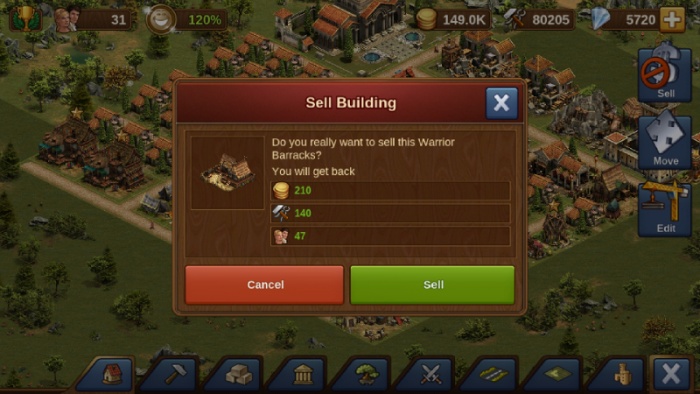 Modo de ReconstrucciónEl Modo de Reconstrucción es una forma rápida y cómoda de re-acomodar todos los edificios en la ciudad. Esta función será desbloqueada con la tecnología Matemáticas de la Edad de Hierro. 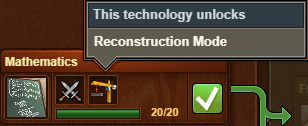 Para abrir el Modo de Reconstrucción, toquen en el menú de construcción y luego en el botón de reconstrucción  Un nuevo menú se abrirá, que contiene una forma más fácil de mover los edificios o reorganizar su ciudad desde el inicio.  En la parte derecha de la pantalla verán un botón de reconsrtucción: Toquen en este botón  Luego de guardar todos los edificios que quieres reacomodar, ahora puedes volver a colocarlos desde el Menú de Reconstrucción de la derecha. Esto funciona igual que el menú de construcción normal.  Para guardar el progreso deben colocar todos los edificios devuelta en la ciudad, de otro modo no funcionará. Si quieren revertir todos los cambios y restaurar su ciudad original, solo hagan clic en el botón rojo "Revertir" InvestigaciónAbrirá el árbol de tecnologías. Al moverse por la pantalla pueden ir a edades futuras. Deben desbloquear ciertas tecnologías antes de poder abrir las que les siguen. Tocando en cada tecnología les permitirá ver el coste de desbloquearlo. Cuando cumplen con los costes esa tecnología se abrirá y luego marcará un tick verde como se ve en la imagen. Cualquiera sea el edificio que desbloquean, ahora estará disponible en su menú de construcción para colocar en su ciudad. 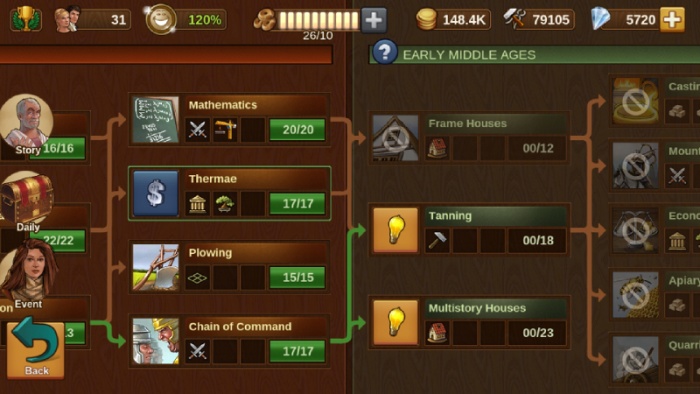 Mapa de CampañaAquí es donde descubren nuevas tierras luchando y negociando. También podrán desbloquear las Torres PvP y los depósitos de bienes que necesitarán para producir bienes. 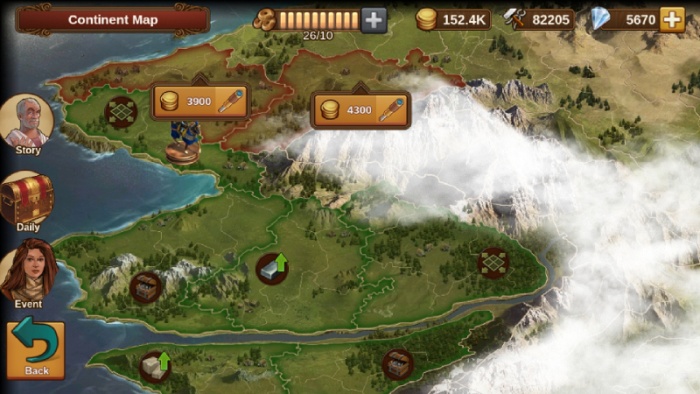 Pueden ver debajo el primer mapa en el que comenzará, pueden ver en esta imagen que la provincia está en rojo - esto significa que la provincia aún no es suya. Dentro de cada provincia hay pequeños sectores, cada sector deberá ser negociado, que es pagar bienes en lugar de batallar, o luchar una batalla para ganar el sector. Luchar también les dará puntos de batalla para el torneo PvP, y añadir puntos a su puntaje personal. Aquí hay otra imagen; dentro de esta provincia hay 3 sectores. Uno está verde para mostrar que ya es suyo, y los otros dos aún deben ser conquistados y aún están en rojo.  Una vez que han luchado/negociado todos los sectores ganan esa provincia en el mapa. Ahora verán nuevas opciones de explorar nuevas tierras, aunque solo pueden explorar de a uno a la vez, y mientras el explorador está en movimiento, no podrán ver ninguna otra opción de exploración hasta que esté completo y llegue a su destino. 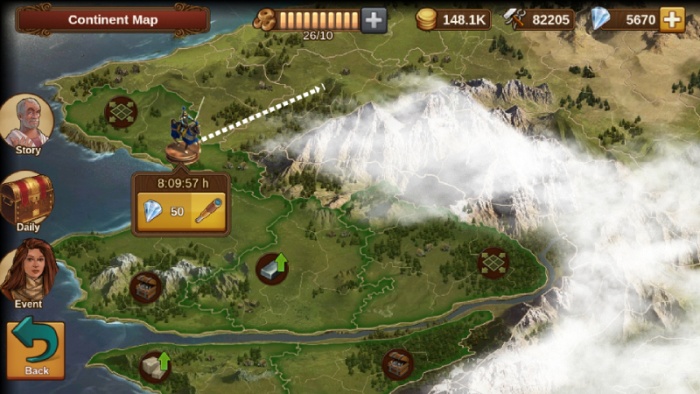 Del mismo modo que el árbol de investigaciones tiene edades por las que se mueven, el mapa del continente funciona del mismo modo. Comenzarán en la Edad de Bronce, y a medida que abren más tierra tendrán nuevas edades en el mapa. ¡Más adelante usarán barcos y aviones para descubrir nuevas tierras! Cada provincia tiene una recompensa diferente; alguna les dará mejoras de bienes, otras les recompensarán con monedas y suministros, expansiones para colocar en su ciudad, e incluso las torres PVP son desbloqueadas en el mapa del continente. Algunas edades también tienen un mapa adicional de bonificación. Estos ofrecen otros premios de bonificaciones, así como medallas adicionales y otros recursos. No todos los mapas de bonificaciones han sido lanzados aún - así que aún queda más por venir. Para ver todas las recompensas del mapa de campaña hagan clic aquí Gestión del EjércitoCualquier barraca que construyen en su ciudad puede ser usada para entrenar unidades, al entrenarlas estas unidades aparecerán en su gestión del ejército, así como también cualquier otra unidad independiente que puedan conseguir en el camino. La ventana es bastante simple; en la parte inferior se encuentran sus unidades de reserva donde estarán todas sus unidades, ya sea que son dependientes de un edificio militar como que sean independientes. En la parte superior se encuentra el ejército seleccionado; cundo quieren batallar, ya sea en un vecindario o en el mapa del continente, seleccionarán hasta 8 unidades de las unidades de reserva, tocando en ellas y luego presionando las espadas naranjas o arrastrándolas al área del ejército seleccionado. ¡No pueden usar más de 8, aunque sí pueden usar menos, así que sean cuidadosos de no ingresar a batallar antes de tener un ejército completo! ¡Lo siguiente que quieren hacer es colocar una defensa para su ciudad, de otro modo cuando sean atacados por sus vecinos pueden ser saqueados! Para hacer eso, toquen la unidad de la reserva, y luego hagan clic en el icono del casco azul, esta unidad quedará marcada por un borde azul, indicando que es parte de su defensa. Una vez más, solo pueden seleccionar 8 unidades. Estas son las unidades que sus vecinos deberán enfrentar si deciden atacarlos. 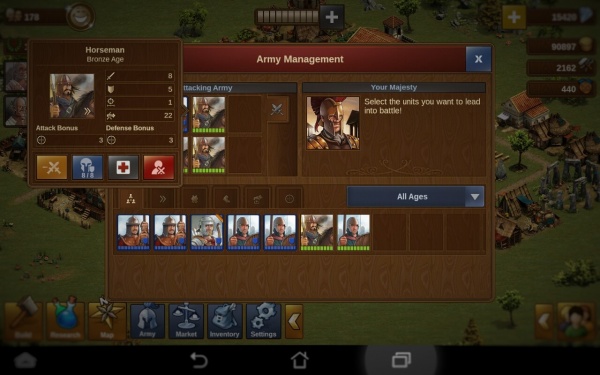 Finalmente, a medida que avanzan por el juego tendrán un ejército más grande compuesto de las diferentes edades. Cuando tienen varias unidades es arduo encontrar las que quieren, así que hay un pequeño filtro en la parte derecha que pueden tocar para filtrar unidades de una edad específica. Arriba pueden ver en la imagen, la ventana del gestor del ejército, esto ha sido actualizado. Tocando una unidad tienen la opción de añadirla al ejército seleccionado, sanar la unidad con diamantes, colocarlo como defensa y también la X roja sirve para eliminar la unidad. MercadoEste es el mercado donde pueden comerciar bienes. Como se mencionó antes ganarán mejoras de bienes en el mapa del continente. Hay 5 bienes por edad para los cuales pueden construir edificios para producir. Pero solo obtendrán dos mejoras por edad. De forma ideal querrán producir los bienes para los que tienen bonificación. Sin bonificación un edificio de bienes solo hará 1 bien cada 4 horas. Con una mejora, sus edificios de bienes hacen 5 bienes cada 4 horas. Así como ven no es conveniente producir sin bonificación. Pueden usar el comercio para intercambiar con otros los bienes que necesitan. Cuando abren el comercio tocándolo estarán aquí: 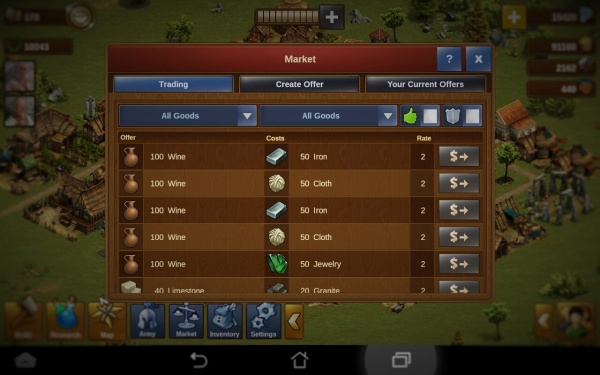 Pueden ver todos los comercios que han sido colocados por jugadores que están en su vecindario, gremio y lista de amigos. Comerciar con un miembro del gremio es gratis, pero comerciar con amigos o vecinos les costará 1 Forge Point por comercio: el jugador que toma el intercambio será el que paga el Forge Point. 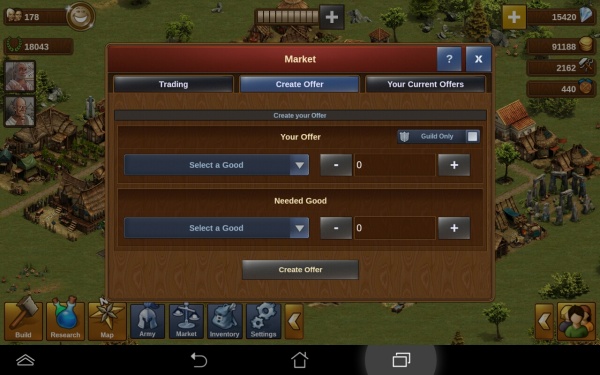 La segunda pestaña es para crear la oferta, aquí pueden colocar comercios con los bienes que tienen por otros que necesitan. Seleccionarán el bien a comerciar, y el bien que necesitan, ingresarán las cantidades, luego pondrán su comercio. InventarioCuando abren el inventario pueden ver su almacén de bienes. Esto les mostrará todos los bienes uqe tienen al igual que su balance de medallas. Pueden moverse hacia abajo para ver los bienes de otras edades.. 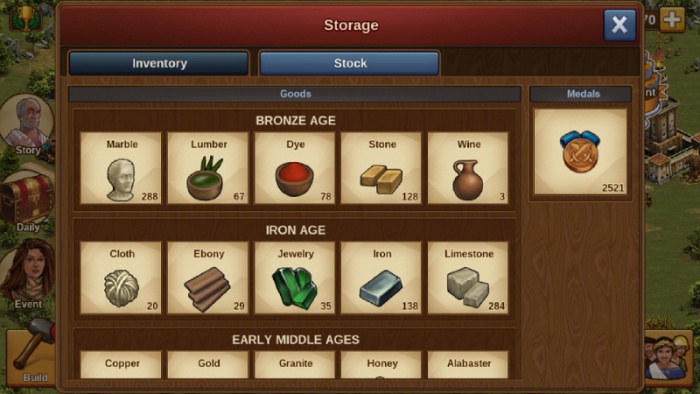 La pestaña del medio titulada como 'Inventario' les mostrará todos los items que tienen guardados, estos puede incluir edificios o decoraciones que han ganado, cualquier paquete de forge points que ganen también irá aquí. Pueden colocar cualquier item de su inventario en su ciudad - ¡siempre que tengan el espacio y los recursos para ponerlo! 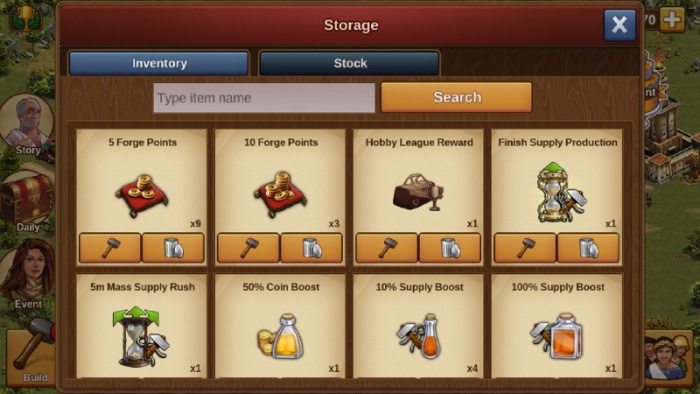 |
Configuraciones
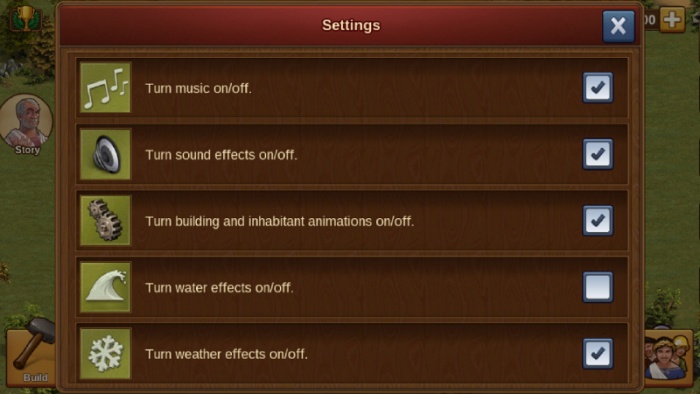
Hay un espacio donde pueden encontrar muchas opciones como el control de las animaciones, sonidos, notificaciones push... También pueden ponerse en contacto con el soporte del juego si tienen preguntas o alguún problema, ¡estarán felices de ayudarles!
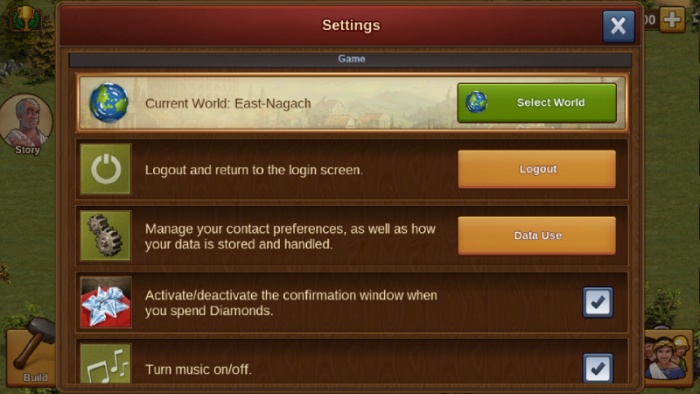
Si quieren salir están en el lugar correcto.
